N
nico598862
Membre
- Inscrit
- 16 Novembre 2012
- Messages
- 10 214
- Points
- 0
- #1
Comment définir/modifier les permissions de fichiers
Sur un appareil Android
Avertissement : vous êtes seul responsable de votre téléphone
=====================================================
Il paraît que, dans certains tutos, y'a des codes bizarre avec rw-r-r- par exemple. On comprend rien mais on aimerait bien comprendre.Sur un appareil Android
Avertissement : vous êtes seul responsable de votre téléphone
=====================================================
Parce-que "fixer ou définir les permissions", on veut bien... mais comment faut faire ??? mad1
Lisez ce qui suit et vous pourrez à votre tour donner la réponse à un membre du forum. coool
Dans de nombreux cas d'installation de mods ou de portages, un petit effort côté utilisateurt est requis avant de pouvoir profiter d'une nouvelle fonctionnalité. Le fait de définir les permissions en fait parti.
Les permissions permettent de définir 3 choses : la Lecture / l'Ecriture / l'Execution
Je vous donne tout de suite la version anglaise : Read / Write / Execute.
Définir les permissions est donc une chose à savoir si vous voulez un peu vous débrouillez tout seul pour installer des petits trucs sympa.
PRE-REQUIS
Facile, il vous faut 2 choses : les accès root et un gestionnaire de fichiers ayant les accès root.
- Pour le root, reportez-vous à la section Tutoriels de votre modèle. Si aucun tuto existe, faites des recherches ou alors utilisez un utilitaire de root universel comme celui-là par exemple.
- Pour le gestionnaire de fichiers : le célèbre Root Explorer (un classique), Root File Manager, ES Explorateur de fichiers, etc...
LES PERMISSIONS : KESAKO ?
Sur système de fichiers basée UNIX ou Linux, chaque fichier et dossier stocké dans le disque dur a des permissions définies. Ces permissions sont également appelées "Attributs". Elles déterminent le niveau d'accessibilité/permissions donné à un utilisateur ou à un groupe d'utilisateurs.
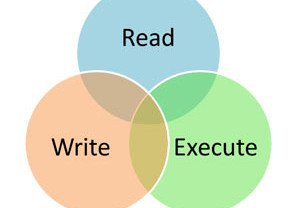
Les attributs Read-Write-Execute disent au système ou au serveur qui est autorisé ou non à faire ça ou ça avec des fichiers en particulier.
De la même manière, chaque fichier et répertoire a un Propriétaire (Owner), un Groupe (Group) et Autres (Others) associés. En changeant les règles des permissions, vous pouvez définir quels sont les accès pour tel ou tel type de catégorie.
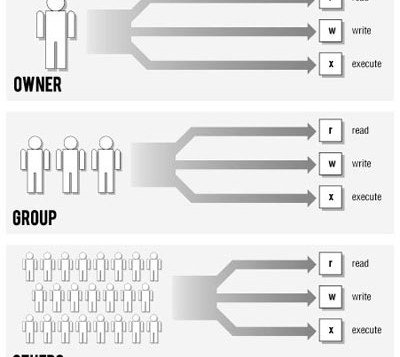
Android, étant une plateforme basée Linux pour appareils mobiles, est constitué de ce même type de permissions dans ces fichiers systèmes. Par conséquent, vous devez définir/gérer ou éditer certains fichiers selon les situations.
DEFINIR LES PERMISSIONS DE FICHIERS
SUR UN APPAREIL ANDROID
SUR UN APPAREIL ANDROID
Pour Utilisateurs avancés
- Copiez le fichier/apk souhaité dans le répertoire indiqué dans le tuto (c'est souvent /system/app mais PAS TOUT LE TEMPS donc lisez le tuto en question).
- Définissez les permissions sur rw-r-r-.
- Redémarrez.
Si vous avez mal défini les permissions du fichier, vous pouvez avoir un bootloop au démarrage (redémarrage en boucle).
Pour corriger cela, redémarrez dans votre recovery CUSTOM (CWM, PhilZ, TWRP...), allez dans Advanced > Fix Permissions. Puis faites un Wipe dalvik cache et sélectionnez Reboot system now.
Pour Utilisateurs débutants
- Si le fichier en quesiton à modifier est sur votre PC, envoyez-le sur votre appariel via un transfert USB, WiFi (avec l'application AirDroid par exemple)...
- Ouvrez votre gestionnaire de fichiers (ayant les accès root).
- Vous avez ici tous vos répertoires et dossiers. Si vous avez copié votre fichier sur la mémoire interne de votre appareil, allez dans le répertoire nommé /sdcard. Si vous l'avez mis sur la mémoire externe, allez dans /Storage/ExtSdCard.
- Pour définir des permissions pour un fichier, vous devez copier/collez ou coupez/collez le fichier dans un répertoire à la racine du téléphone (comme /system, /data, etc...). Il est impossible de définir des permissions à un fichier stocké sur la carte SD externe par exemple.
- Pour déplacer un fichier, maintenez enfoncé votre doigt sur ce dernier. Selon votre gestionnaire, un menu ou une popup doit apparaître. Idem pour coller.
- Une fois le fichier déplacé, maintenez votre doigt enfoncé dessus. Une fenêtre d'options doit s'ouvrir. Appuyez sur Permissions ou Autorisations selon votre gestionnaire de fichiers.
Si vous avez un message de ce genre, appuyez sur Oui :
- Vous arrivez sur la popup pour définir les permissions :
- Qu'on soit bien d'accord :
- Read = Lecture = r
- Write = Ecriture = w
- Execute = Executer = x
- Selon le tuto que vous avez suivi pour votre mod par exemple, vous savez quelles permissions vous devez mettre. Dans mon exemple, les permissions sont rw-r--r--
"Comment tu sais ?"
Les permissions se lisent ligne par ligne. Décomposons. Nous avons 3 morceaux dans mon exemple- rw- :arrow: Read / Write / Rien. Donc pour la 1ère ligne "Propriétaire", je dois cocher Lire + Ecrire et pas Exécuter.
- r-- :arrow: Read / Rien / RIen. Donc pour la 2e ligne "Groupe", je dois uniquement cocher Lire.
- r-- :arrow: Idem sauf que c'est la 3e ligne
- Il ne reste plus qu'à redémarrer votre appareil Android.
En espérant que cette histoire de permissions est réglée pour vous. :mrgreen:
